Les vidéos enrichissent notre vie de divertissement dans une grande mesure. Certains amateurs vidéo aiment bien enregistrer des vidéos avec les appareils vidéo ; quelques autres préfèrent à télécharger ou copier des vidéos depuis des sites de partage vidéo ou leurs amis ou proches.
N'importe depuis où vous obtenez la vidéo, vous possédez peut-être des vidéos comprenant des parties qui ne signifient rien pour vous, tels que la publicité au début ou à la fin de la vidéo, la scène enregistrée dans un espace trop obscur, etc.
En outre, parfois, vous voulez peut-être seulement stocker quelques parties que vous admirez d'une vidéo et supprimer les autres car tout le fichier occupe trop d'espace sur le disque. De toute façon, n'importe pourquoi vous allez découper une vidéo, vous venez dans un bon article. Suivez le reste de l'article pour trouver 12 logiciels de découpage vidéo recommandés.
Partie 1. Les 12 meilleurs logiciels de découpage vidéo
1. Aiseesoft Convertisseur Vidéo Ultime
Convertisseur Vidéo Ultime est un logiciel de découpage vidéo de l'Aiseesoft. Aiseesoft Convertisseur Vidéo Ultime vous permet de couper, convertir, compresser, modifier et améliorer la vidéo. Comme un convertisseur vidéo professionnel, il offre une interface conviviale et vous pouvez la maîtriser même en tant que débutant du découpage vidéo.
Aiseesoft Convertisseur Vidéo Ultime
- Couper des fichiers vidéo et audio, comme MP4, AVI, MOV, MKV, WMV, MP3, OGG, etc.
- Convertir les fichiers courants, comme MP4, GIF, AVI, MKV, VOB, FLV, WAV, OGG, FLAC, etc.
- Éditer une vidéo, tels que, ajuster l'effet vidéo, ajouter un filigrane, ajouter le sous-titre, etc.
- Faire un collage vidéo avec des vidéos et des images.
- La boîte à outils offre une dizaine d'outils pour faciliter votre traitement des fichiers multimédias.
Avantages :
• Il est très facile à utiliser.
• Il prend en charger le système Windows et mac OS.
• On peut tester la version gratuite plusieurs fois avant d'acheter une licence.
Inconvénient :
• C'est un logiciel payant.
Étape 1 Lancer ce découpeur vidéo professionnel
Téléchargez et installez Aiseesoft Convertisseur Vidéo Ultime sur votre ordinateur selon le système d'exploitation de votre ordinateur, lancez ce programme.
Étape 2 Charger une vidéo à couper
Cliquez sur Boîte à outils et sélectionnez la fonction Découpeur Vidéo. Puis, cliquez sur l'icône plus au centre pour charger un fichier vidéo à couper depuis votre ordinateur.
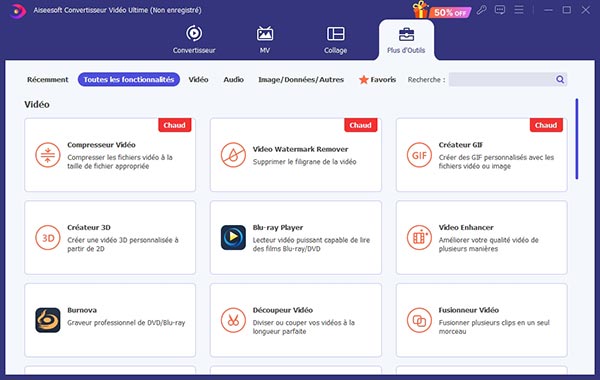 Lancer ce découpeur vidéo professionnel
Lancer ce découpeur vidéo professionnel
Étape 3 Couper une vidéo
Définissez le début et la fin de la vidéo par faire glisser les extrémités de la barre de temp. Vous pouvez aussi modifier le chiffre dans les cases Définir le début et Définir la fin pour sélectionner la partie exactement.
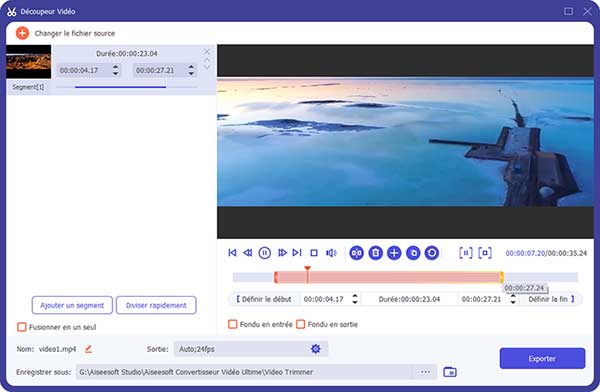 Couper un fichier vidéo
Couper un fichier vidéo
Étape 4 Exporter la vidéo coupée
Définissez le dossier de sortie dans la case Enregistrer sous. Une fois les réglages terminés, cliquez sur Exporter pour exporter la vidéo coupée.
2. VLC
VLC, nom complet comme VLC Média Player, est un lecteur vidéo qui possède un grand nombre d'utilisateurs dans le monde entier, c'est un programme gratuit et libre. Il supporte presque tous les formats vidéo existants d'aujourd'hui, mais peu d'utilisateurs savent que il possède les fonctions de convertir, redimensionner et convertir la vidéo.
Avec l'option de Contrôles avancés, vous pouvez enregistrer les parties que vous voulez dans la vidéo. Les vidéos enregistrées seront sauvegardées dans la bibliothèque Vidéos.
Avantages :
• Il est gratuit.
• Il fournir la fonction de conversion, de lecture, d'édition en même temps.
Inconvénient :
• Il est un peu compliqué pour les débutants.
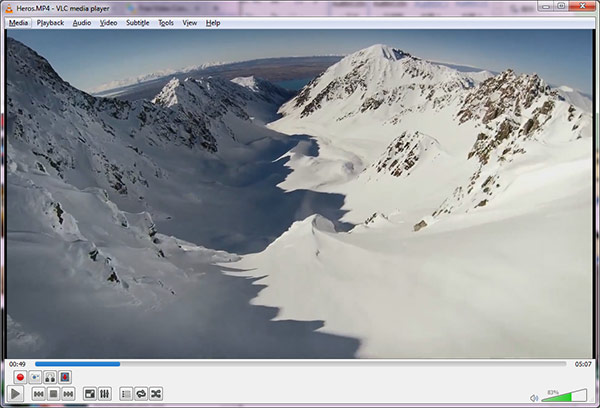 Couper une vidéo avec VLC
Couper une vidéo avec VLC
3. Windows Movie Maker
Windows Movie Maker est un logiciel de montage vidéo gratuit développé par Microsoft. Il permet aux utilisateurs de créer, modifier et partager les vidéos familiales, de plus, vous pouvez aussi ajouter des effets, de la musique et la narration pour la vidéo, et puis, partagez la vidéo de sortie via Internet, Email ou CD. En résultat, beaucoup d'utilisateurs l'appliquent pour extraire et découper la vidéo enregistrée par un caméscope.
Après avoir exécuté ce programme sur votre ordinateur, ajoutez-y le fichier vidéo à découper. Cliquez sur l'onglet Edition, vous allez trouver l'option « Outil Découper » pour découper la vidéo. Juste définissez le point de début et de fin et le bouton « Enregistrer le découpage » pour terminer votre opération.
Avantages :
• Il est gratuit.
• Il est livré avec le système et facile à utiliser.
Inconvénient :
• Il ne fonctionne que sous Windows.
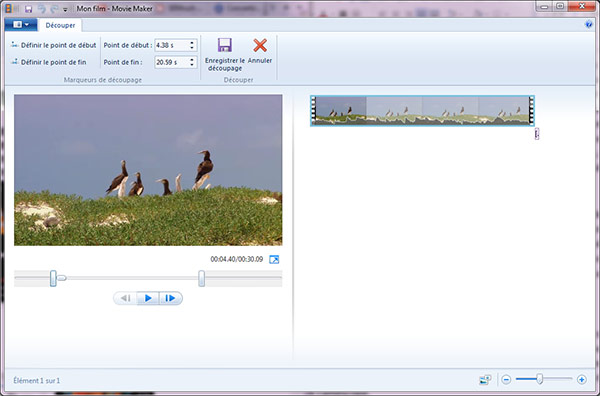 Couper une vidéo avec Movie Maker
Couper une vidéo avec Movie Maker
4. iMovie
iMovie est un logiciel de découpage vidéo développé par Apple, qui est réservé aux utilisateurs de Mac. Il possède les fonctions de montage essentielles comme rogner/couper/améliorer la vidéo. Son interface conviviale lui gagne une grande quantité d'utilisateurs.
Après avoir ajouté un nouveau projet et la vidéo à découper dans le logiciel, cliquez sur l'option de couper la vidéo dans la zone en haut à droit. Faites glisser le point de début et de fin pour définir la partie à sauvegarder.
Avantages :
• Il est gratuit.
• La vidéo éditée sur le téléphone mobile peut être facilement transférée sur le Mac.
Inconvénient :
• Il ne fonctionne que sous mac OS et iOS.
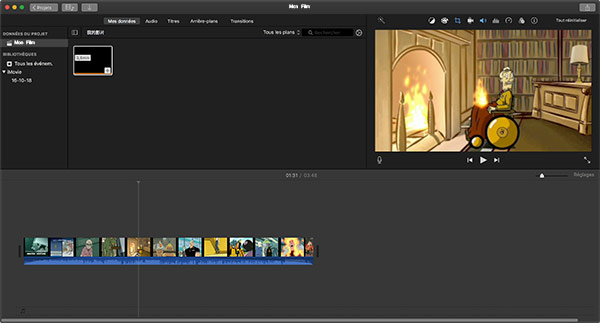 Couper une vidéo avec iMovie
Couper une vidéo avec iMovie
5. Freemake Video Converter
Freemake Video Converter est un convertisseur vidéo gratuit et multi-fonctionnel, il peut vous aider à convertir, télécharger et éditer des vidéos sous plus de 500 formats.
Après avoir téléchargé et installé ce logiciel de découpage vidéo, lancez-le sur votre ordinateur. Ajoutez la vidéo à couper dedans, cliquez sur le bouton Editer sur l'interface principale, vous allez voir une fenêtre pop-up.
Juste mettez le bouton qui marque le progrès au commencement de la partie que vous voulez, et puis, cliquez sur le bouton Début de Sélection ; la même opération pour la Fin de Sélection ; après avoir défini le début et la fin, cliquez sur OK, vous allez retourner vers l'interface principale.
Ensuite, choisissez un format ou un appareil de sortie dans la liste déroulante au bas, comme AVI, par exemple. Enfin, choisissez la destinataire et cliquez sur le bouton Convertir pour terminer le processus de couper un vidéo.
Avantages :
• Il est gratuit.
• L'interface est simple et très facile à utiliser.
Inconvénients :
• La fonction d'édition vidéo est relativement faible, ne prend en charge que la fonction de coupage et de rotation.
• Il ne fonctionne que sous Windows.
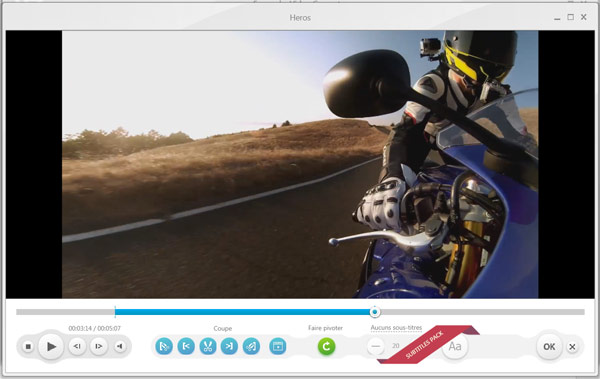 Couper une vidéo avec Freemake Video Converter
Couper une vidéo avec Freemake Video Converter
6. VirtualDub
VirtualDub est un logiciel de montage média gratuit, il est capable non seulement de couper une vidéo, mais aussi capturer l'image en marche si vous connectez un appareil d'enregistrement à l'ordinateur. En outre, même si c'est un petit outil, il possède encore les fonctions de comprimer la vidéo et d'extraire le fichier audio à partir d'un fichier vidéo.
Pour découper une vidéo, installez et exécutez ce programme sur l'ordinateur. Ajoutez-y la vidéo à couper, cliquez sur le bouton Play pour commencer à lire la vidéo, cliquez sur Pause pour suspendre la lecture, et puis, sélectionnez le bouton Mark in pour définir le début de la partie à sauvegarder ; répétez l'opération et cliquez sur Mark out pour la fin. Enfin, sélectionnez File > Save as AVI pour sortie une vidéo coupée.
Avantages :
• Il est gratuit.
• Ce logiciel d'édition peut enregistrer des vidéos dans de nombreux formats différents.
Inconvénient :
• Il ne fonctionne que sous Windows.
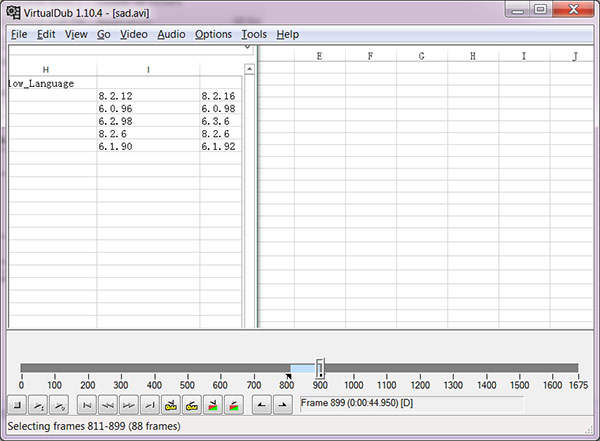 Couper une vidéo avec VirtualDub
Couper une vidéo avec VirtualDub
7. Lightworks
Lightworks est un logiciel de montage vidéo professionnel, son avantage est qu'il supporte les vidéos en 4K, ainsi que les vidéos HD et SD. Il faut vous enregistrer si vous voulez faire un essai avec ce logiciel sur leur site officiel.
Vous pouvez enregistrer les modifications que vous réglez comme un projet, comme outil de montage vidéo tout puissant avec multiples fonctions, ce n'est pas un logiciel convivial, surtout pour les débutants, mais il est un bon assistant pour les utilisateurs avancés.
Pour choisir la partie à sauvegarder, il faut aussi définir le point de début et de fin par l'option Mark in et Mark out.
Avantages :
• Prendre en charge les flux de travail 2K et les effets en temps réel.
• C'est un outil d'édition complet.
Inconvénient :
• Il est un peu compliqué pour les débutants.
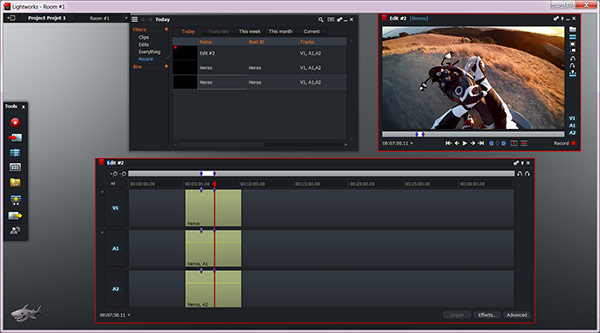 Couper une vidéo avec Lightworks
Couper une vidéo avec Lightworks
8. Découpeur Vidéo en Ligne
Il existe plusieurs logiciels de découpage vidéo en ligne si vous faites une recherche sur Google, ici, on vous présente un online video cutter appelé Découpeur Vidéo en Ligne. Vous pouvez aller vers le site officiel pour faire un découpage vidéo.
Il vous permet d'ajouter un fichier vidéo local ou de couper une vidéo en ligne par insérer l'URL. Juste 3 étapes est suffisantes pour accomplir à couper une vidéo.
Avantages :
• L'interface est simple et conviviale.
• Il est totalement gratuit.
Inconvénient :
• Le fichier vidéo doit être inférieur à 4 Go.
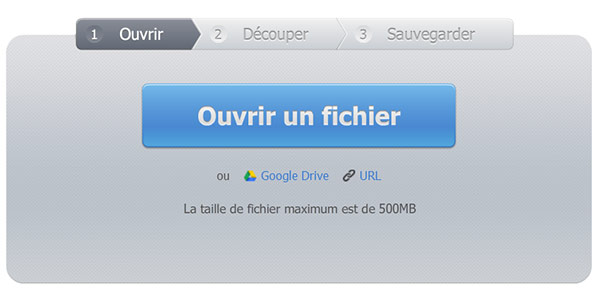 Couper une vidéo avec Découpeur Vidéo en Ligne
Couper une vidéo avec Découpeur Vidéo en Ligne
9. Movavi Video Editor
Movavi Video Editor est aussi un logiciel de découpage vidéo largement utilisé. Ses fonctions ne se limite pas non plus à découper une vidéo, il est en mesure de joindre des vidéos, d'améliorer la qualité, d'ajouter de la musique de fond et des titres, de modifier les effets vidéo, etc.
Pour les vidéos de sortie, vous pouvez choisir un format pris en charge par l'ordinateur ou un dispositif iPhone ou Android, même les partager directement sur les sites Web populaires.
Ce qu'il faut noter, c'est que comme un programme de plate-forme, il possède encore la fonction de capturer des vidéos du périphériques ou d'écran.
Avantage :
• Fournir de nombreuses de fonction.
Inconvénient :
• C'est un logiciel payant.
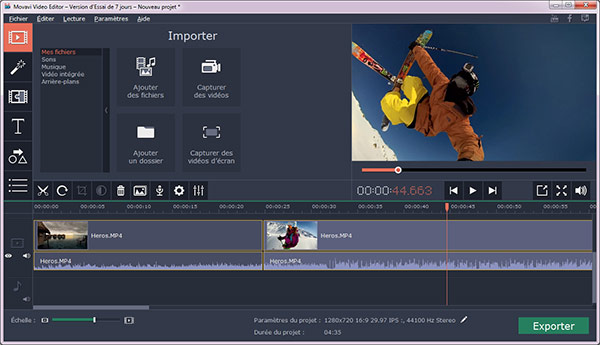 Couper une vidéo avec Movavi Video Editor
Couper une vidéo avec Movavi Video Editor
10. VSDC Free Video Editor
VSDC Free Video Editor est aussi un logiciel de plate-forme. Il peut vous aider à éditer la vidéo, modifier les effets vidéo, couper et fusionner des vidéos, masquer les parties que vous ne voulez pas montrer aux autres, capturer des vidéos externe ou d'écran, convertir les vidéos, etc.
Vous pouvez créer un projet et des scènes, faire glisser et déposer une vidéo dans ce programme. Lisez la vidéo, surprenez la lecture au moment où vous allez commencer et terminer le découpage, et puis, cliquez sur l'option Réglez commencer/fin zone de travail en position du curseur pour définir le début et la fin.
Avantages :
• Il est gratuit.
• Graver vos créations sur disque via l'outil de gravure de disque intégré.
Inconvénient :
• Il est un peu compliqué pour les débutants.
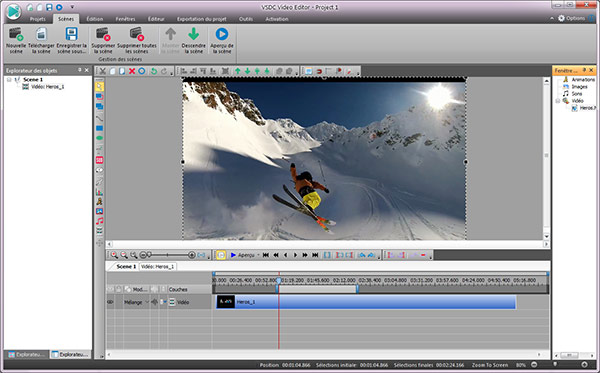 Couper une vidéo avec VSDC Free Video Editor
Couper une vidéo avec VSDC Free Video Editor
11. Video Edit Master
Video Edit Master est un logiciel de montage vidéo avec l'interface assez simple, normalement, il possède moins de fonctions par comparaison avec les logiciels de plate-forme, mais si vous voulez juste couper une vidéo, il peut bien vous aider.
Après avoir exécuté ce programme de découpage vidéo sur votre ordinateur, ajoutez-y un fichier vidéo à couper par cliquer sur Files, après, chargez la vidéo dans le Movie Parts, et puis, faire le découpage dans la zone droite.
Avantage :
• Il est facile à utiliser.
• Un outil tout-en-un en termes de montage de photos et de vidéos.
Inconvénient :
• Le programme ne dispose pas de réglages et de préférences avancés.
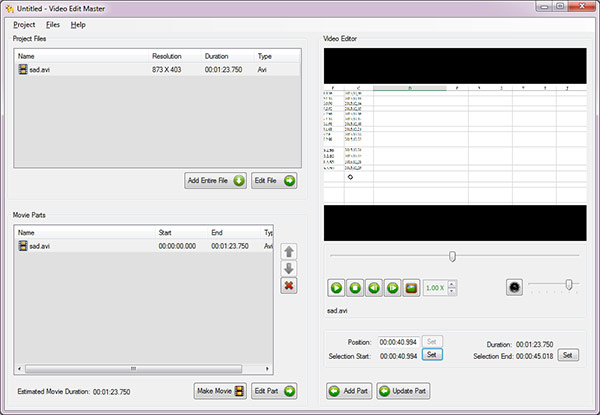 Couper une vidéo avec Video Edit Master
Couper une vidéo avec Video Edit Master
12. Moo0 Video Cutter
Avec Moo0 Video Cutter, vous pouvez enregistrer vos scènes favorites en fichiers vidéo différents, sans perte de qualité avec la vitesse rapide. Il est conçu juste pour découper la vidéo, donc, vous pouvez trouver une interface assez simple et l'opération de découpage vidéo est donc aussi facile. Ça suffit de déposer le point de début et de fin sur la barre de progrès.
Avantage :
• Il est gratuit.
• Il est facile à utiliser.
Inconvénient :
• Il ne fonctionne que sous Windows.
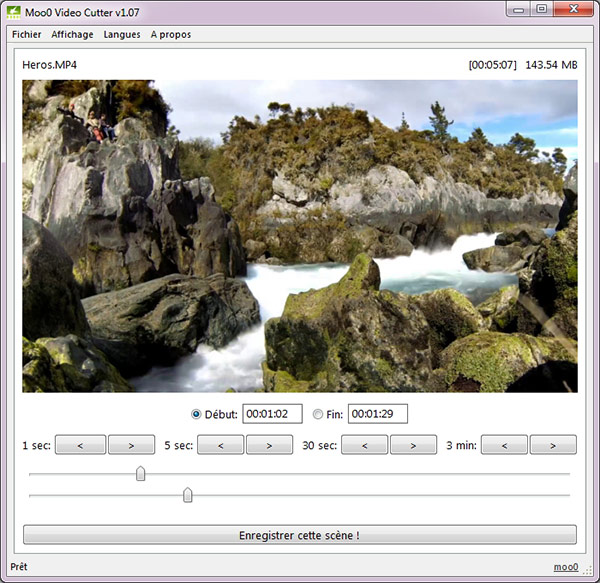 Couper une vidéo avec Moo0 Video Cutter
Couper une vidéo avec Moo0 Video Cutter



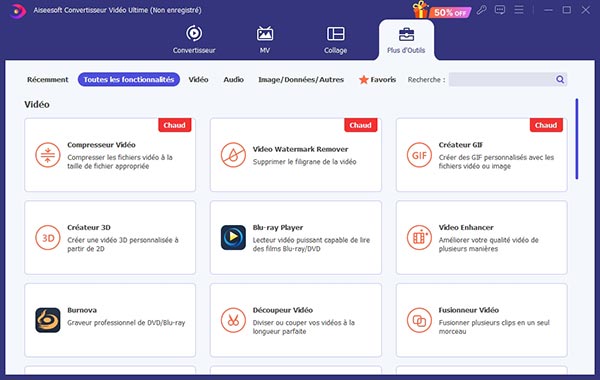
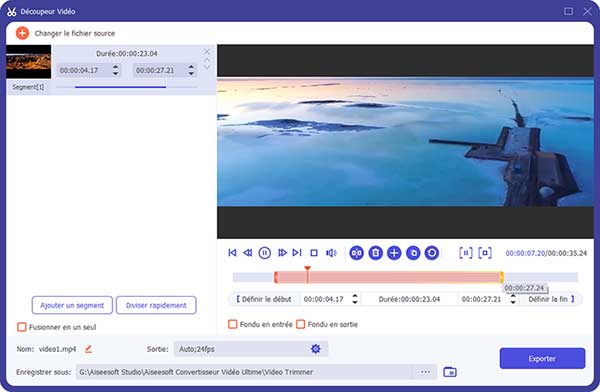
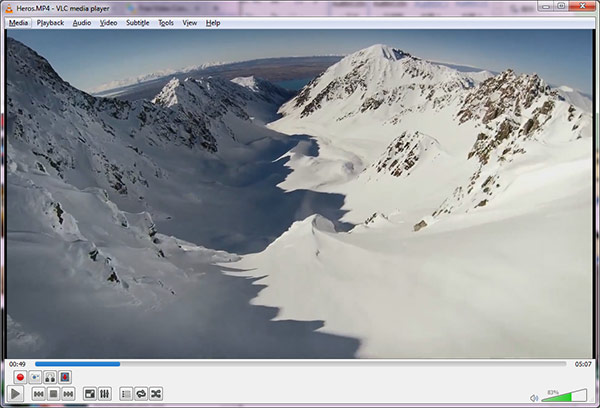
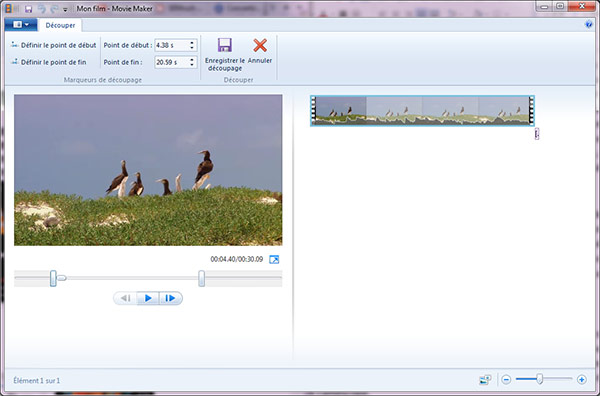
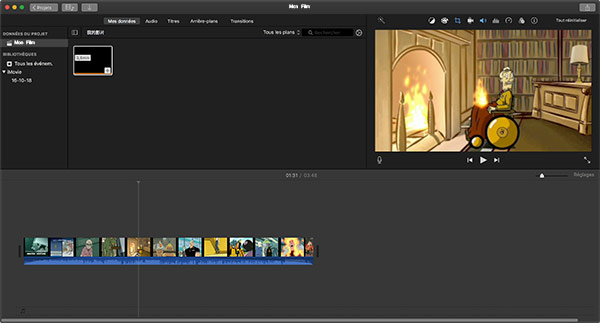
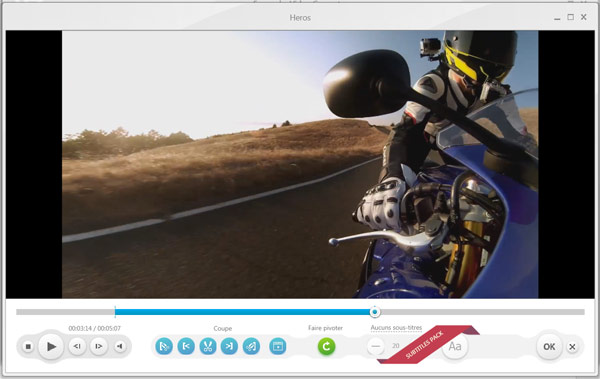
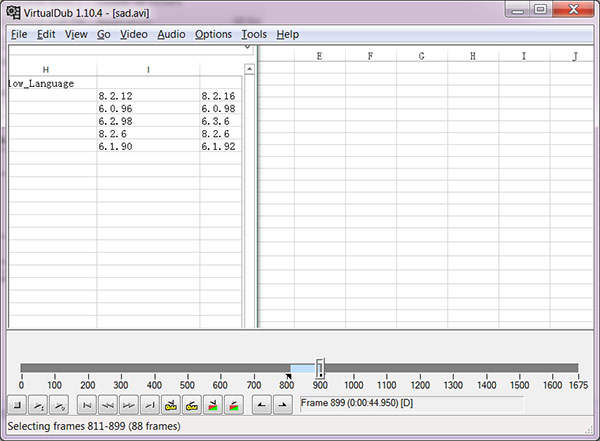
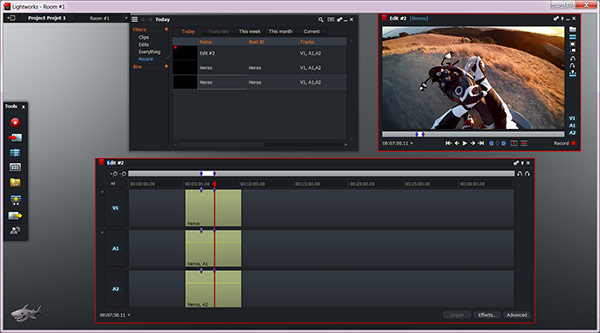
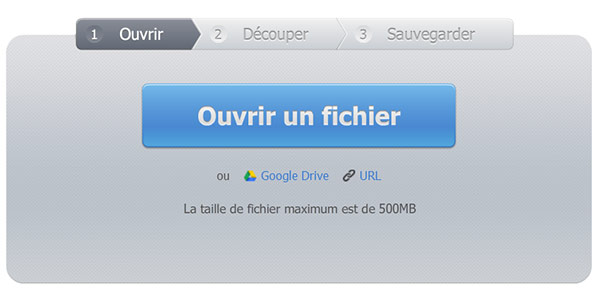
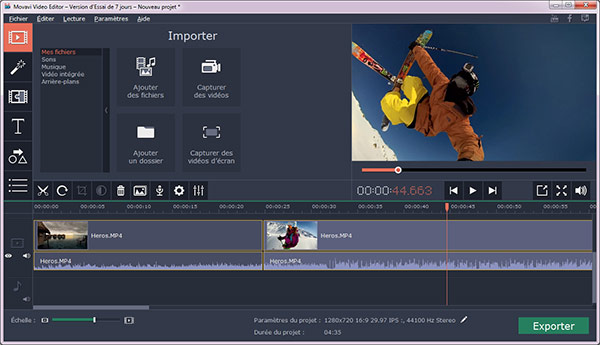
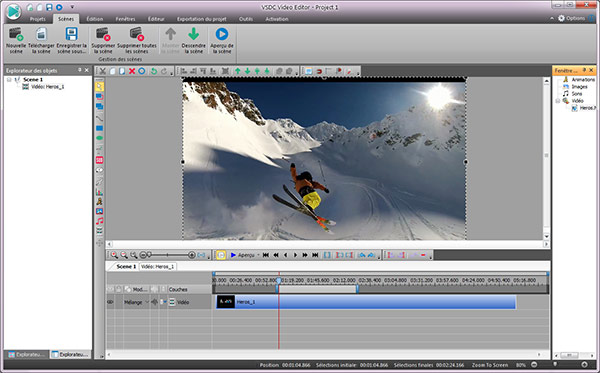
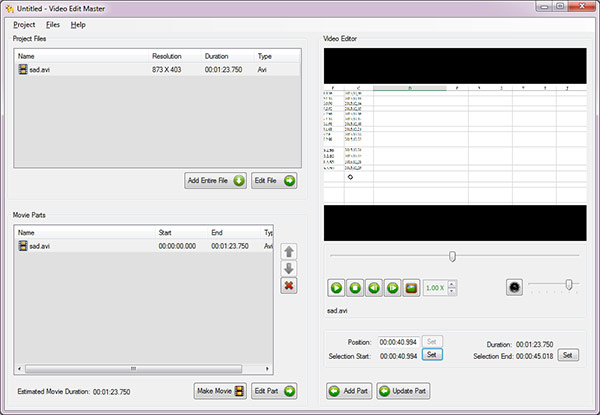
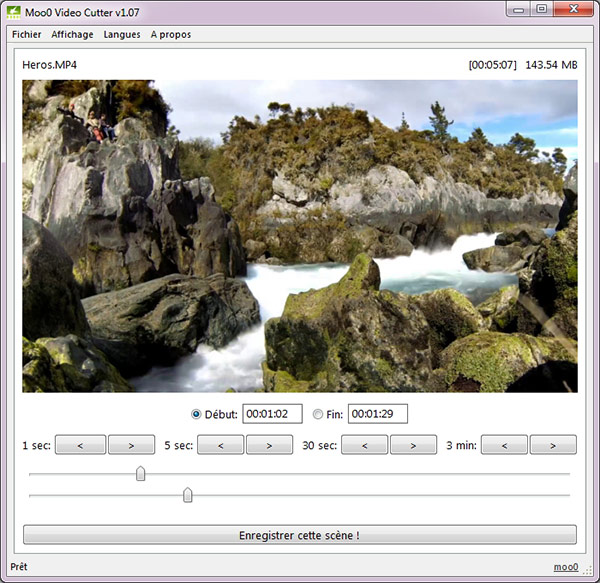
 Flouter une vidéo
Flouter une vidéo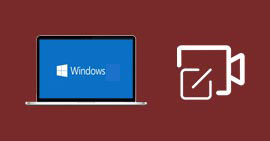 Éditeur vidéo pour Windows
Éditeur vidéo pour Windows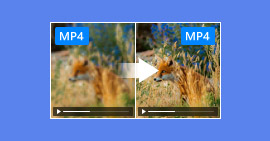 Améliorer la qualité vidéo d'un MP4
Améliorer la qualité vidéo d'un MP4
